获取win10电脑用户名方法
分类:win10教程 发布时间:2023-02-01 10:20:00
有的网友在使用win10系统的电脑时,想要获取win10电脑用户名,好对其中一些用户进行设置,下面就让小编为大家带来查看所有用户名的两种方法吧,希望能够对大家有所帮助。
工具/原料:
系统版本:Windows10
品牌型号:联想小新air15
方法/步骤:
方法一:图形界面下的查看系统所有用户名称的方法。
1.同时按WIN+R键,打开【运行】对话框。
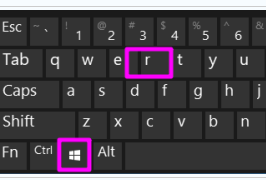
2、在运行中输入【lusrmgr.msc】,打开本地用户和组。

3、在【本地用户和组】中,点【用户】就可以看到当前系统中所有的用户名了。

方法二:cmd命令行下查看系统所有用户名称的方法。
1.运行中输入【cmd】,打开【命令提示符】。

2.在【cmd】中执行net user命令,可以列出当前系统中所有的用户名称。

总结:以上就是关于获取win10电脑用户名方法,希望可以帮到各位。






 立即下载
立即下载










 魔法猪一健重装系统win10
魔法猪一健重装系统win10
 装机吧重装系统win10
装机吧重装系统win10
 系统之家一键重装
系统之家一键重装
 小白重装win10
小白重装win10
 杜特门窗管家 v1.2.31 官方版 - 专业的门窗管理工具,提升您的家居安全
杜特门窗管家 v1.2.31 官方版 - 专业的门窗管理工具,提升您的家居安全 免费下载DreamPlan(房屋设计软件) v6.80,打造梦想家园
免费下载DreamPlan(房屋设计软件) v6.80,打造梦想家园 全新升级!门窗天使 v2021官方版,保护您的家居安全
全新升级!门窗天使 v2021官方版,保护您的家居安全 创想3D家居设计 v2.0.0全新升级版,打造您的梦想家居
创想3D家居设计 v2.0.0全新升级版,打造您的梦想家居 全新升级!三维家3D云设计软件v2.2.0,打造您的梦想家园!
全新升级!三维家3D云设计软件v2.2.0,打造您的梦想家园! 全新升级!Sweet Home 3D官方版v7.0.2,打造梦想家园的室内装潢设计软件
全新升级!Sweet Home 3D官方版v7.0.2,打造梦想家园的室内装潢设计软件 优化后的标题
优化后的标题 最新版躺平设
最新版躺平设 每平每屋设计
每平每屋设计 [pCon planne
[pCon planne Ehome室内设
Ehome室内设 家居设计软件
家居设计软件 微信公众号
微信公众号

 抖音号
抖音号

 联系我们
联系我们
 常见问题
常见问题



